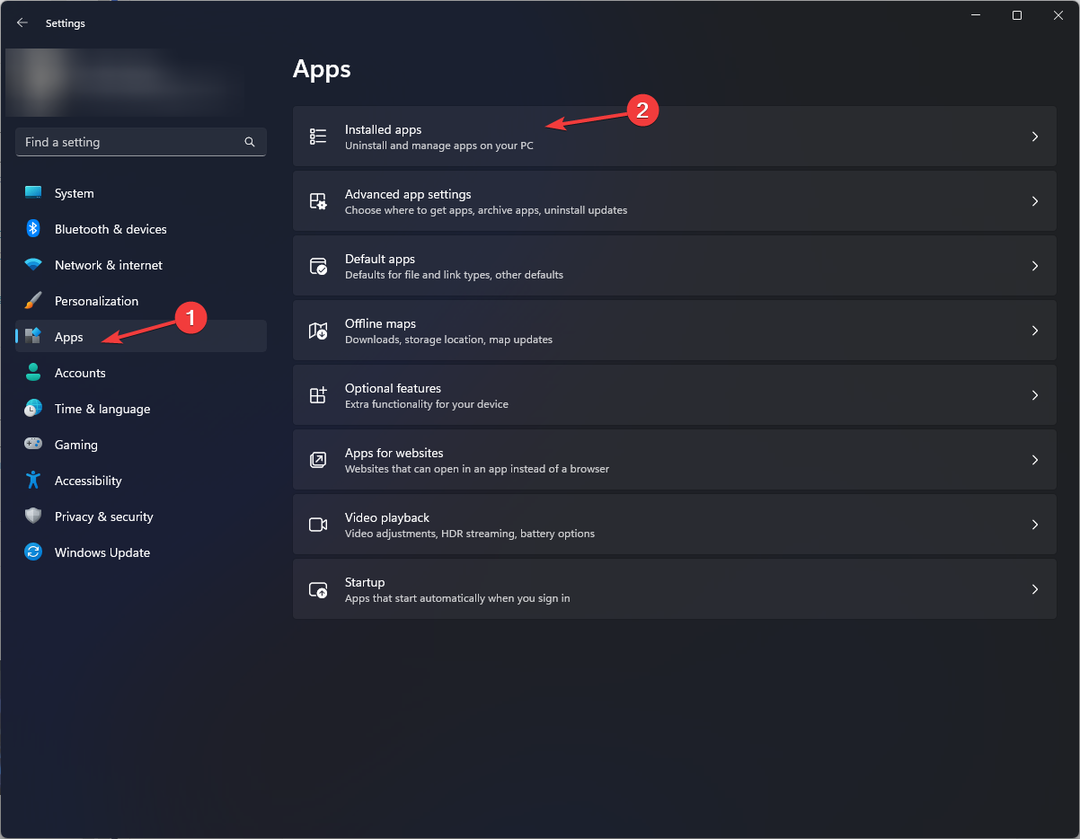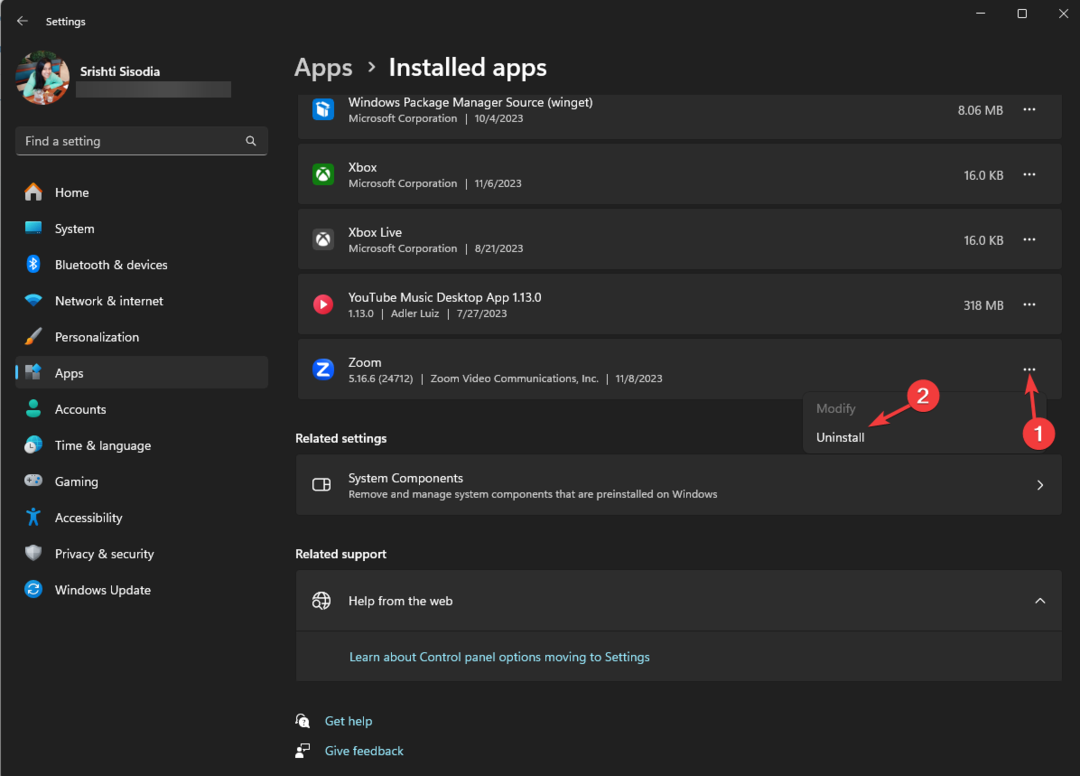Овај код грешке се појављује када покушате да се придружите или започнете састанак
- Шифра грешке зумирања 100000502 може бити узрокована нагомилавањем оштећених података апликације.
- Да бисте брзо решили проблем, онемогућите све антивирусне програме или заштитни зид који би могли да блокирају Зоом.
- Брисање података апликације Зоом и поновно покретање клијента је још једно ефикасно решење.

Проблеми са везом за зумирање су један од ретких недостатака иначе запањујуће платформе за састанке. Они могу пореметити ваше активности и натерати вас да повремено пропустите важне састанке.
Истакнути пример је код грешке Зоом 100000502. Овај код грешке се појављује када покушате да се придружите или започнете састанак.
Срећом, то није најтежи проблем за решавање, као што ћемо показати у наредним одељцима овог чланка. Све што треба да урадите је да пратите упутства и бићете добро.
Зашто Зоом приказује код грешке 100000502?
Постоје различити разлози за код грешке 100000502 на Зоом-у, од проблема са сервером до проблема са апликацијом. Испод су неки од добро познатих узрока:
- Застарела апликација
- Интерференција антивируса/заштитног зида
- Акумулација оштећених података апликације
- Ниска брзина интернета
Како да поправим код грешке 100000502 на Зоом-у?
1. Ажурирајте Зоом
- Покрените апликацију Зоом и кликните на слику профила у горњем десном углу.

- Изабрати Провери ажурирања опција.

- Приказаће сва доступна ажурирања.

Један од главних узрока кода грешке Зоом 100000502 је покретање застареле апликације. Овај код грешке ће се још вероватније приказати ако домаћин састанка има другу верзију апликације од оне коју користите.
Зоом често ажурира апликацију, чинећи да је понекад лако пропустите. Поново покрените апликацију након ажурирања и покушајте поново да се придружите састанку.
2. Проверите брзину везе
- Покрените претраживач и укуцајте брзина интернет везе у адресној траци.

- Изаберите једну од првих опција као што је Фаст.цом.

- Приказаће процену ваше интернет брзине уживо.

Није тајна да вам је потребна јака интернет веза да бисте користили Зоом. Ако је ваша мрежа спора, између осталих проблема можете добити и шифру грешке 100000502.
Једино решење, у овом случају, да превазиђете грешку је да промените своју мрежу на бољу или побољшате садашњу.
3. Привремено онемогућите антивирусни/заштитни зид
Ако имате антивирусни или заштитни зид активиран на рачунару, можда је то онај који узрокује зум грешку код 100000502. То је зато што може изазвати лажну узбуну и означити Зоом као опасан.
Стручни савет:
СПОНЗОРИСАНИ
Неке проблеме са рачунаром је тешко решити, посебно када су у питању оштећена спремишта или Виндовс датотеке које недостају. Ако имате проблема да поправите грешку, ваш систем је можда делимично покварен.
Препоручујемо да инсталирате Ресторо, алат који ће скенирати вашу машину и идентификовати у чему је грешка.
Кликните овде да преузмете и почнете да поправљате.
Да бисте решили проблем, морате привремено да онемогућите безбедносну апликацију. Након успешног повезивања на Зоом, можете поново да се повежете са својим антивирусним програмом.
4. Обришите кеш зумирања
- Отворите апликацију Зоом и кликните на своју слику профила.

- Изаберите Подешавања опција.

- Изабери Зоом Аппс у левом окну.

- Кликните Јасно дугме.

- Кликните Јасно дугме за потврду радње.

Док кеш и други подаци апликација побољшавају корисничко искуство, они су корисни само када нису оштећени. Када се оштећени кеш акумулира на Зоом-у, можете почети да се суочавате са проблемима као што је код грешке 100000502.
Након брисања података, обавезно поново покрените апликацију Зоом да бисте синхронизовали промене.
- Поправка: Плави екран тимова приликом отварања датотека
- Како сортирати Гоогле табеле по боји у 4 једноставна корака
- Поправка: Не могу да приступим Мицрософт Теамс Админ центру
5. Деинсталирајте и поново инсталирајте Зоом
- притисните Виндовс+ Итастере за отварање Подешавања апликација.
- Изабрати Аппс опција.

- Померите се надоле док не пронађете Зоом апликацију и кликните на њу.
- Изаберите Деинсталирај опција.

- Посетите званична Зоом веб локација да преузмете инсталатер.
- Кликните Преузимање дугме.

- Кликните на преузету датотеку и пратите једноставна упутства на екрану да бисте довршили инсталацију.
Ако се суочите са проблемом након брисања кешираних датотека или ручног деинсталирања Зоом-а, можда постоје неке оштећене датотеке које се не могу уклонити на овај начин.
У овом случају препоручујемо коришћење професионалаца ИОБит алатка за деинсталацијуда потпуно уклоните све оштећене и заостале датотеке које одбијају да нестану. Након тога, имаћете простора за чисту поновну инсталацију за Зоом и то ће бити боље за здравље вашег рачунара.
Ако се све горе наведене поправке покажу узалудним у решавању кода грешке Зоом 100000502, то значи да постоји проблем са апликацијом на вашем рачунару. Деинсталирање и инсталирање најновије верзије из званичних извора требало би да помогне у решавању проблема.
Шифра грешке зумирања 100000502 је једно од фрустрирајућих проблема на популарној платформи за виртуелне састанке. Срећом, узроци су у блиском кругу, што га чини грешком коју је лако поправити.
Погледајте наш детаљан водич о томе како да поправите Зум није конфигурисан за ову поруку о грешци налога ако се и ви суочите са овим проблемом.
Да ли сте успели да решите проблем са било којом од горе наведених поправки? Слободно нас обавестите у коментарима испод.